Il semble que vous ayez oublié votre mot de passe de connexion à Windows 11 et vous vous demandez probablement comment le contourner puisque Windows 11 est un système assez récent. Vous avez déjà essayé toutes les combinaisons de mots de passe dont vous pouviez vous souvenir, mais cela ne fonctionne toujours pas. Cela peut être super frustrant et prendre beaucoup de temps, surtout si vous avez besoin d'utiliser votre ordinateur ou votre portable immédiatement. Dans cet article, nous allons vous montrer quelques méthodes simples pour bypass Windows 11 mot de passe si vous l'avez perdue/oubliée.
Si vous êtes à la recherche de la le plus facile et méthode la plus rapide, s'il vous plaît faire défiler vers le bas jusqu'à la solution #5 et utiliser l'outil kon-boot.
SOLUTION 1 : Contourner le mot de passe Windows 11 via un AUTRE compte administrateur.
Si vous pouvez accéder à Windows 11 avec un autre compte ayant des droits d'administrateur et lancer une fenêtre d'invite de commande (console), c'est votre jour de chance. Suivez les étapes suivantes pour réinitialiser le mot de passe de l'administrateur à l'aide de la ligne de commande :
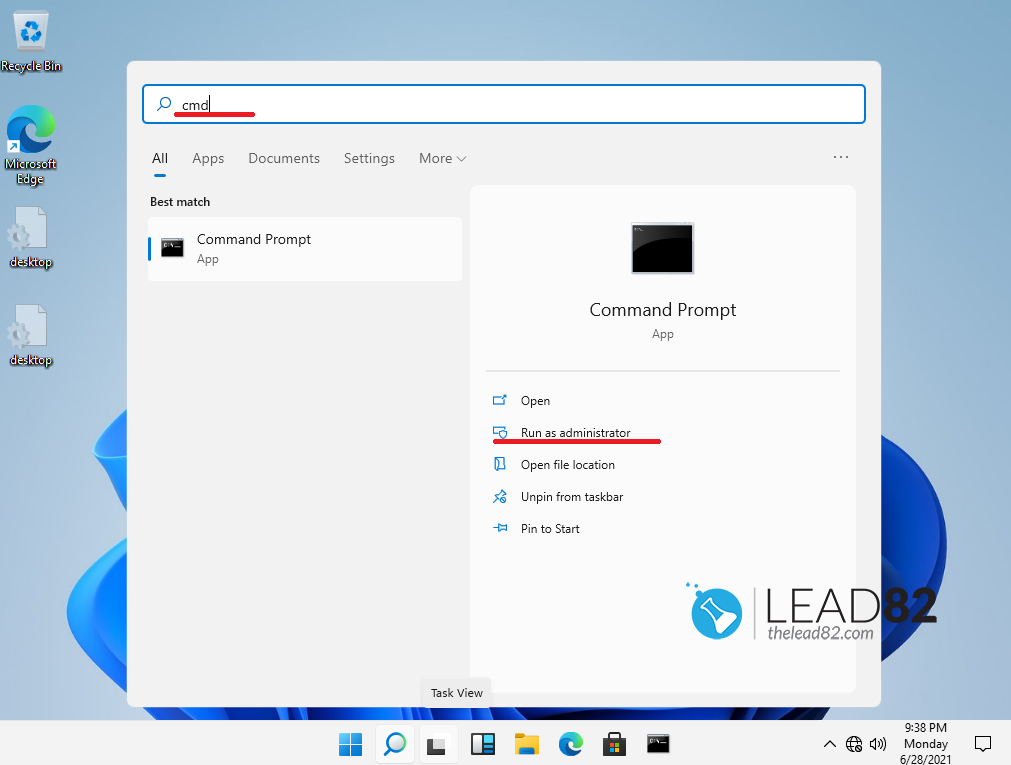
- Se connecter à un autre compte sur votre ordinateur Windows 11
- Choisissez le champ de recherche et tapez "cmd". Cliquez "Exécuter en tant qu'administrateur"Une fenêtre d'invite de commande apparaît sur votre écran.
- Maintenant, tapez "net user accountname newpassword" (sans les guillemets) et appuyez sur Entrée. Cette commande va changer le mot de passe en newpassword pour accountname.
- Si tout s'est déroulé correctement, vous obtiendrez le message "Command completed successfully" (Commande terminée avec succès).
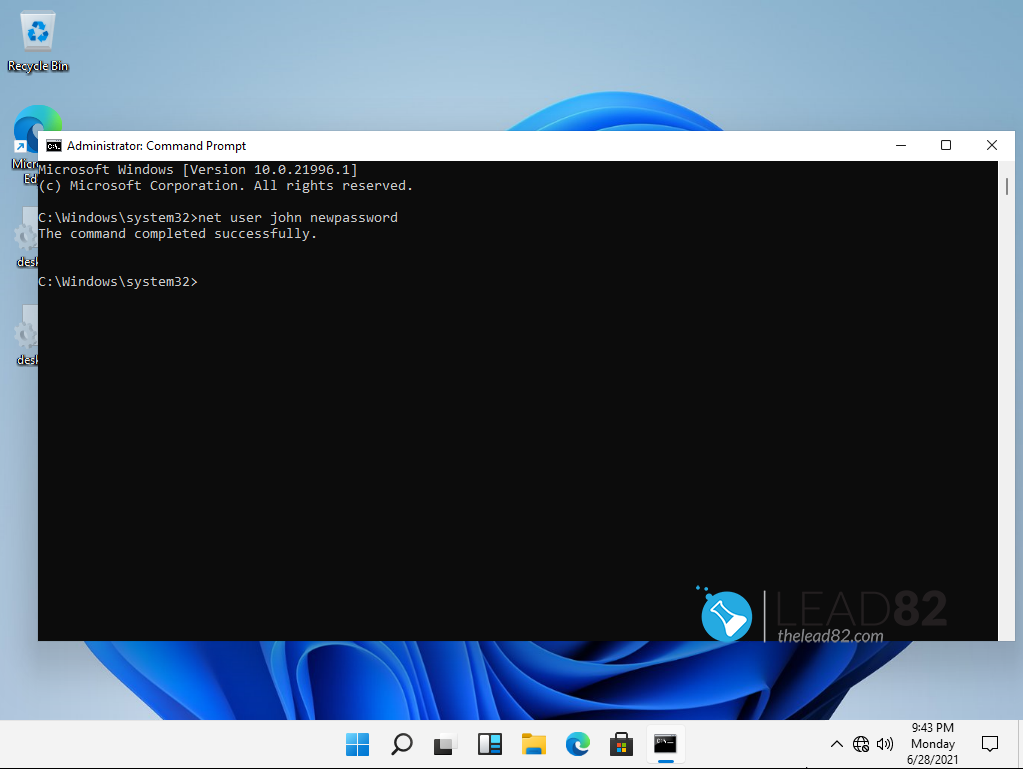
C'est à peu près tout, vous avez maintenant réussi à contourner le mot de passe Windows 11. Redémarrez votre ordinateur et entrez le nouveau mot de passe pour vous connecter à votre Windows. Évidemment, cette méthode ne fonctionne que si vous avez un autre compte avec des privilèges d'administrateur.
SOLUTION 2 : Contourner le mot de passe Windows 11 avec Netplwiz
Si vous pouvez toujours vous souvenir du mot de passe de votre PC mais que vous souhaitez laisser Windows 11 vous connecter automatiquement, vous devez utiliser l'utilitaire netplwiz pour activer la connexion automatique à votre ordinateur. Lorsque vous utilisez cette méthode, votre ordinateur contourne l'écran de connexion de Windows 11 sans vous demander de saisir le mot de passe. Suivez les étapes suivantes pour activer la connexion automatique :
La première chose à faire est de réactiver l'option de connexion automatique sur Windows 11 (par défaut, elle est désactivée) :
Étape 1 : Exécuter regedit (Éditeur de registre Windows 11)
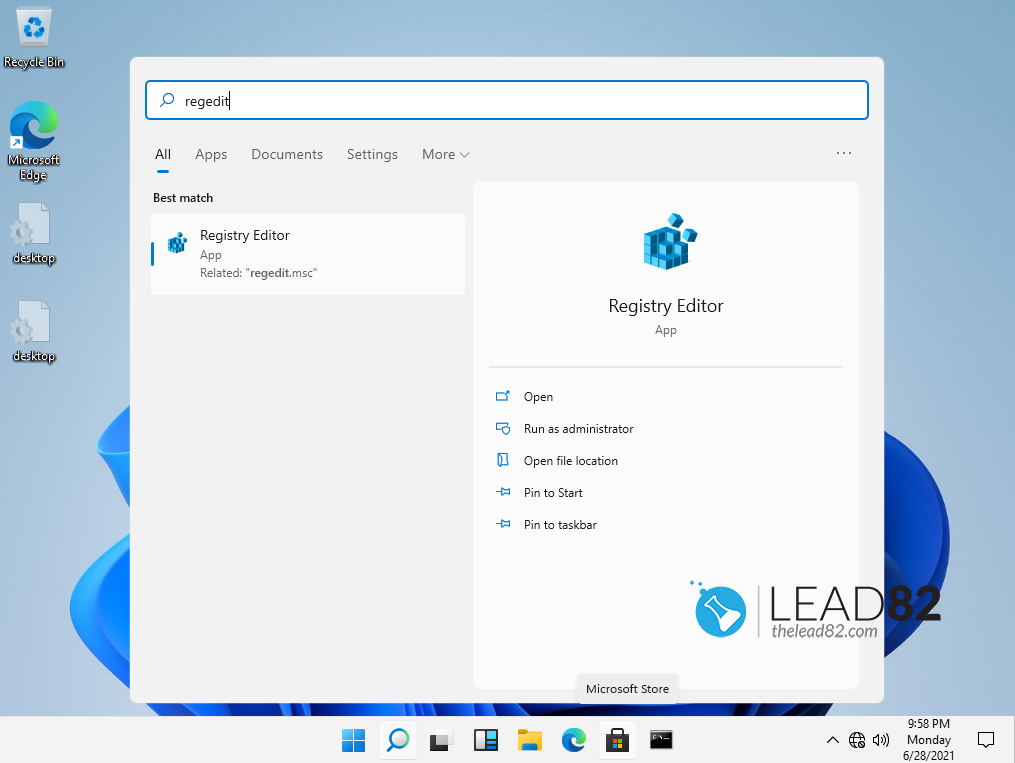
Étape 2 : Copiez la ligne suivante dans le champ d'adresse de l'éditeur de registre : "HKEY_LOCAL_MACHINE\SOFTWARE\Microsoft\Windows NT\CurrentVersion\PasswordLess\Device“
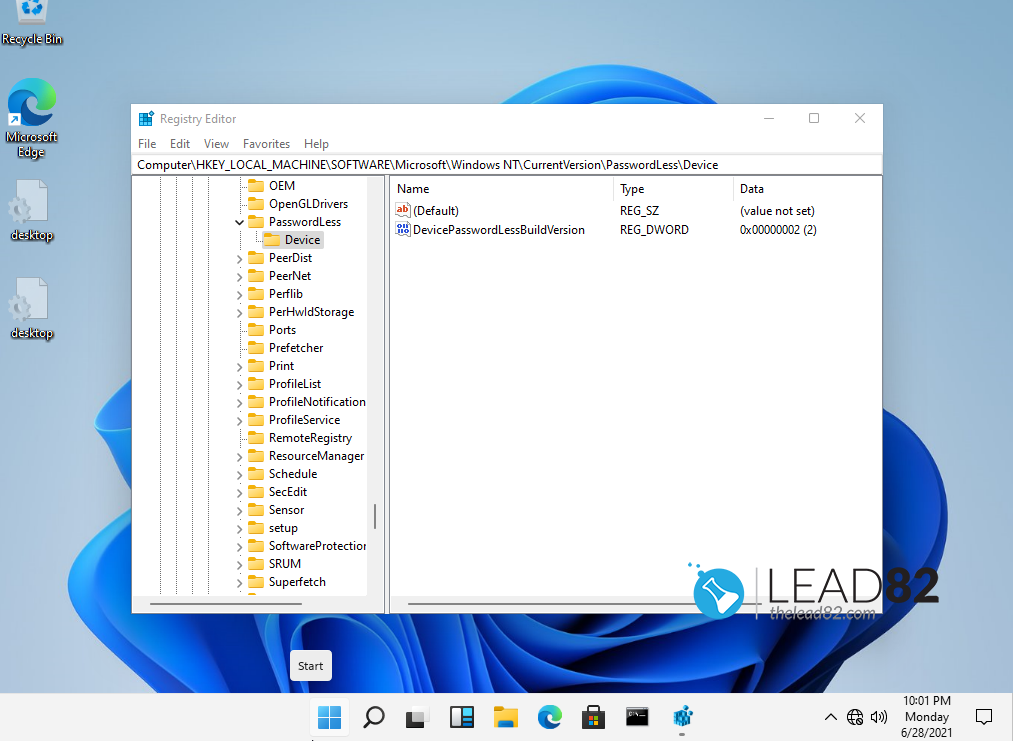
Étape 3 : modifier la valeur de DevicePasswordLessBuildVersion à 0 (double-cliquez dessus et modifiez la valeur). Confirmez avec ok :
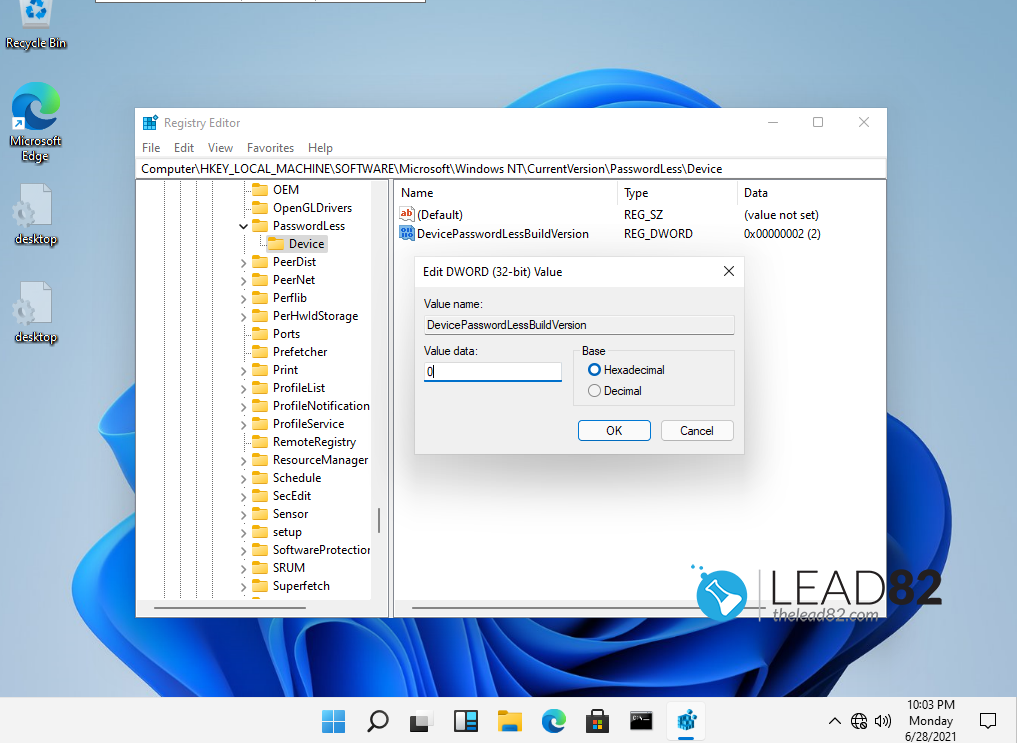
Étape 4 : Vous pouvez maintenant fermer la fenêtre de l'éditeur de registre et lancer l'application "netplwiz" :

Étape 5 : Décochez la case "L'utilisateur doit entrer un nom d'utilisateur et un mot de passe pour utiliser cet ordinateur.”
Étape 6 : Cliquez sur appliquer, entrez votre mot de passe et appuyez sur OK. À partir de ce moment, votre Windows 11 ne vous demandera plus de mot de passe lors de la connexion.
SOLUTION 3 : UTILISER LE MODE SANS ÉCHEC AVEC L'INVITE DE COMMANDE POUR CONTOURNER LE MOT DE PASSE DE WINDOWS 11
Depuis Windows 8, vous pouvez redémarrer votre ordinateur en mode sécurisé sans entrer de mot de passe et effectuer les modifications souhaitées. Nous pouvons utiliser cette méthode et obtenir l'accès à l'ordinateur en utilisant cette technique.
Étape 1 : Redémarrez l'ordinateur et appuyez ensuite sur la touche F8 pour lancer l'opération. options de démarrage avancées. Ou bien démarrage avancé devrait être exécutée automatiquement après 3 démarrages interrompus de Windows.
Étape 2 : Choisissez le mode sans échec et appuyez sur Entrée.
Étape 3 : Votre Windows se chargera normalement mais l'écran sera complètement noir, et la plupart des applications seront désactivées. C'est normal, ne paniquez pas. Le mode sans échec a beaucoup de restrictions.
Étape 4 : Cliquez maintenant sur Démarrer> Accessoires> puis sur Invite de commande pour l'ouvrir.
Étape 5 : Entrez la commande suivante dans la commande [rompt pour changer le mot de passe de votre compte : net user username newpassword (comme nous l'avons fait dans la solution #1, évidemment vous devez remplacer nom d'utilisateur et nouveaumotdepasse)
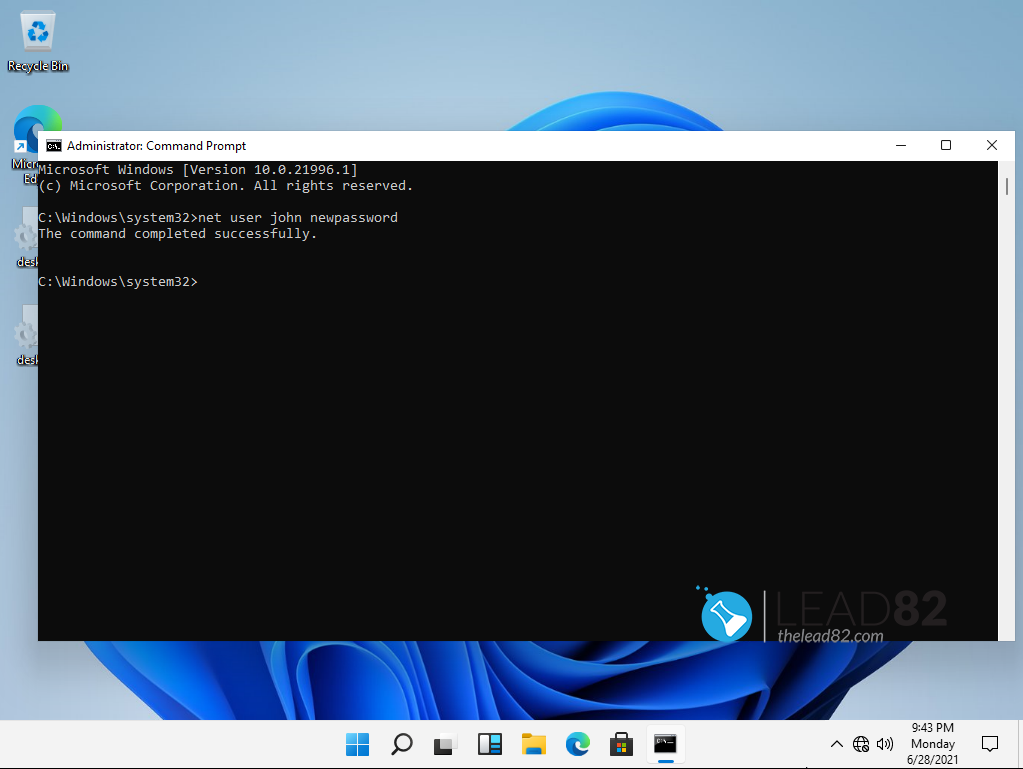
Étape 6 : Redémarrez votre PC et utilisez le nouveau mot de passe que vous avez choisi pour entrer dans votre système Windows 11.
SOLUTION 4 : Contourner le mot de passe Windows 11 en réinitialisant le mot de passe du compte Microsoft.
Il suffit de naviguer sur https://account.live.com/ResetPassword.aspx avec votre ordinateur ou l'appareil de votre choix (comme un smartphone) et suivez les instructions fournies à l'écran. Microsoft devra vérifier si vous êtes bien le titulaire du compte avant de réinitialiser votre mot de passe Windows 11. Ces questions de vérification sont importantes pour maintenir la sécurité des utilisateurs.
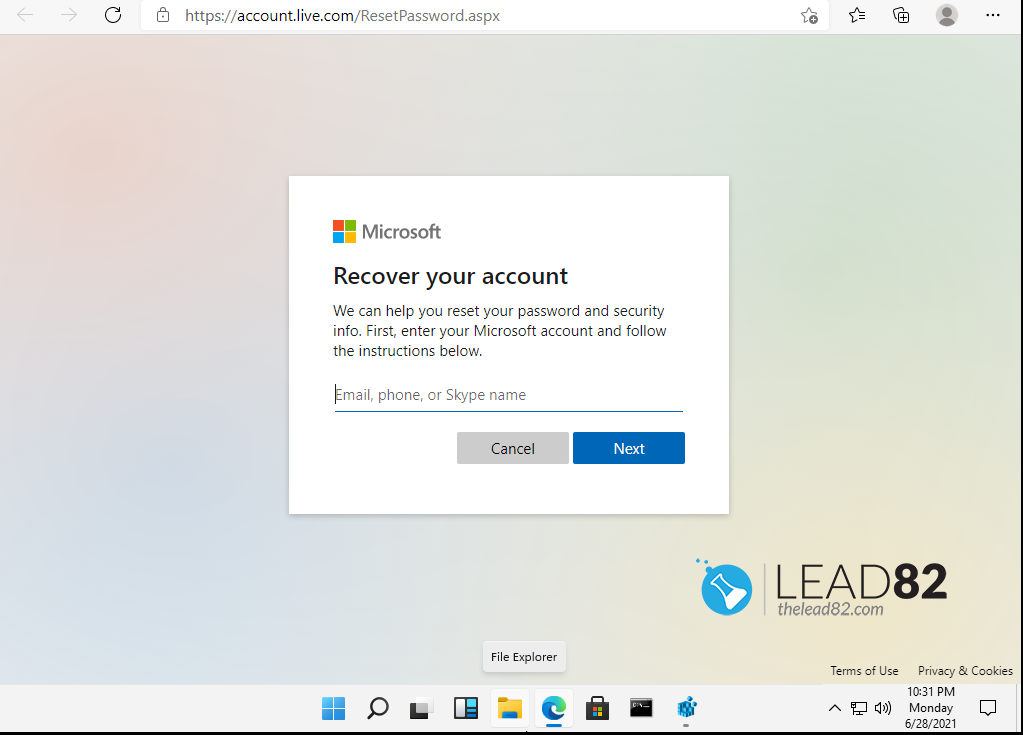
SOLUTION 5 : UTILISER KON-BOOT POUR CONTOURNER LE MOT DE PASSE DE WINDOWS 11
Si vos méthodes précédentes n'ont pas fonctionné et que vous avez oublié le mot de passe de votre compte administrateur, vous êtes dans une situation très délicate. Cependant, ne vous inquiétez pas, nous avons une solution ultime qui vous permettra de contourner le mot de passe Windows 11 en quelques minutes. Cette solution est reconnue et respectée dans le monde entier, elle s'appelle Kon-Boot . Cet outil peut contourner le mot de passe Windows et Mac sans aucun problème.
Pour utiliser Kon-Boot vous devez d'abord créer votre USB Kon-Boot.
Étape 1 : Exécuter le programme d'installation de Kon-Boot et l'installer sur la clé USB de votre choix.
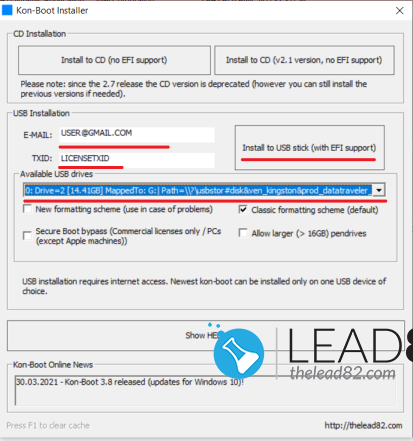
Étape 2 : Insérez la clé USB créée dans votre ordinateur verrouillé et démarrez à partir de celle-ci. Assurez-vous d'avoir modifié la priorité de démarrage dans le BIOS afin que la clé USB soit la première option de démarrage.
Étape 3 : Suivez les instructions de Kon-boot écrites sur l'écran.
Étape 4 : attendre le chargement de Windows 11
Étape 5 : choisissez le compte que vous voulez contourner.
Etape 6 : mettez n'importe quel mot de passe et appuyez sur ENTER
Étape 7 : Félicitations Kon-Boot a contourné votre mot de passe Windows 11.
Vous pouvez voir Kon-Boot en action ci-dessous :
Résumé
Nous avons expliqué 5 méthodes faciles à utiliser pour contourner l'écran du mot de passe Windows 11, au cas où vous auriez perdu votre mot de passe de connexion. Nous recommandons Kon-Boot pour contourner le mot de passe. Il s'agit d'un logiciel fiable qui permet de contourner facilement le mot de passe Windows ou l'écran de connexion. réinitialiser un mot de passe Windows oublié.